VocalShifter 可以用来对虚拟的人声效果进行调试编辑,从而帮助用户制作出更加真实的人声音乐,很适合音MAD、人力VOCALOID等制作,软件可以在对素材进行调音之前修平音频的声调和音色,方便更好地调整修改所需的音色,使用起来比较简单,是一款专业且实用的修音软件。
语言设置
打开以后你会看到主界面是一团乱码(除非你的操作系统的默认语言设定的是日语):
对此,我们的解决办法是:
1、点击菜单栏倒数第二个选项卡,然后在菜单中选择第一个选项。
2、进入设置页面后,在Language选项中设置成English,然后重启程序,软件就是英文界面啦。
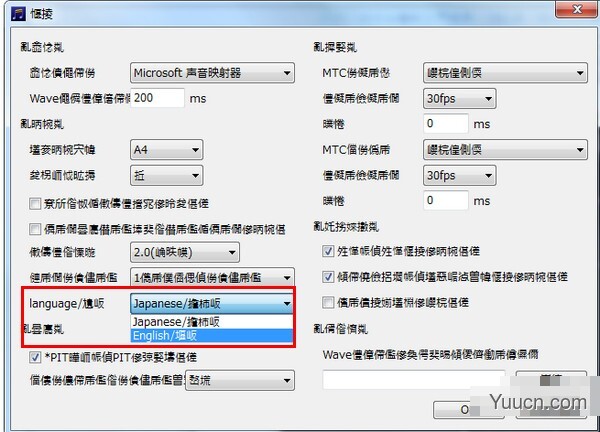
使用方法
素材的导入非常简单,先要把素材音的 .wav文件拖到音轨上(如果提示错误的话就把你的素材音拖进Vegas里然后用Vegas默认的wave文件渲染模式重新渲染一下素材音)
然后你会看到这样一个窗口
素材的导入
这里直接点OK就行了。还有的话,如果在后面调Pitch那条线的时候出现音高怎么调都不变或者调出来的声音夹杂着明显的原声的话,需要回到这一步改一下这里的设置。一般的话就默认Male and female vocals就行了
然后就会跳出这样一个窗口
这里有四种处理素材的模式,你需要按照你的需求选择用哪一种模式。下面对四种模式一一进行介绍
P:没法调音,拉伸素材时的算法和Vegas里按住Ctrl拉伸素材的算法差不多,可以用来拉伸rap台词里的字
M:使用了一种改变素材音调的同时会严重改变素材音色的调音算法(和Vegas的默认调音算法是一致的,当素材的音被调高时素材的音色会变成“小精灵”,当素材的音被拉低时素材的音色会变成“绿巨人”),拉伸素材时会使用一种特殊的算法,可以用来修音色
V:使用了一种改变素材音调的时候基本不会改变素材音色的算法,适合用来做人力。拉伸素材时和M使用同一种算法
R:没法调音。拉伸素材时的效果和在Vegas里不按Ctrl拽动素材边缘时是一样的,可以通过拖动素材边缘改变素材的开始和结束时间来裁剪素材
其中对于鬼畜作者来说,最有用的是第三种模式。选择好模式以后,素材就导入完成了
软件测评
软件专门为需要调音修音的朋友们打造,功能很专业,可以帮助用户创作出各种鬼畜调教类的音效,将音频素材磨平再处理能够让效果更加的完美。


评论(0)